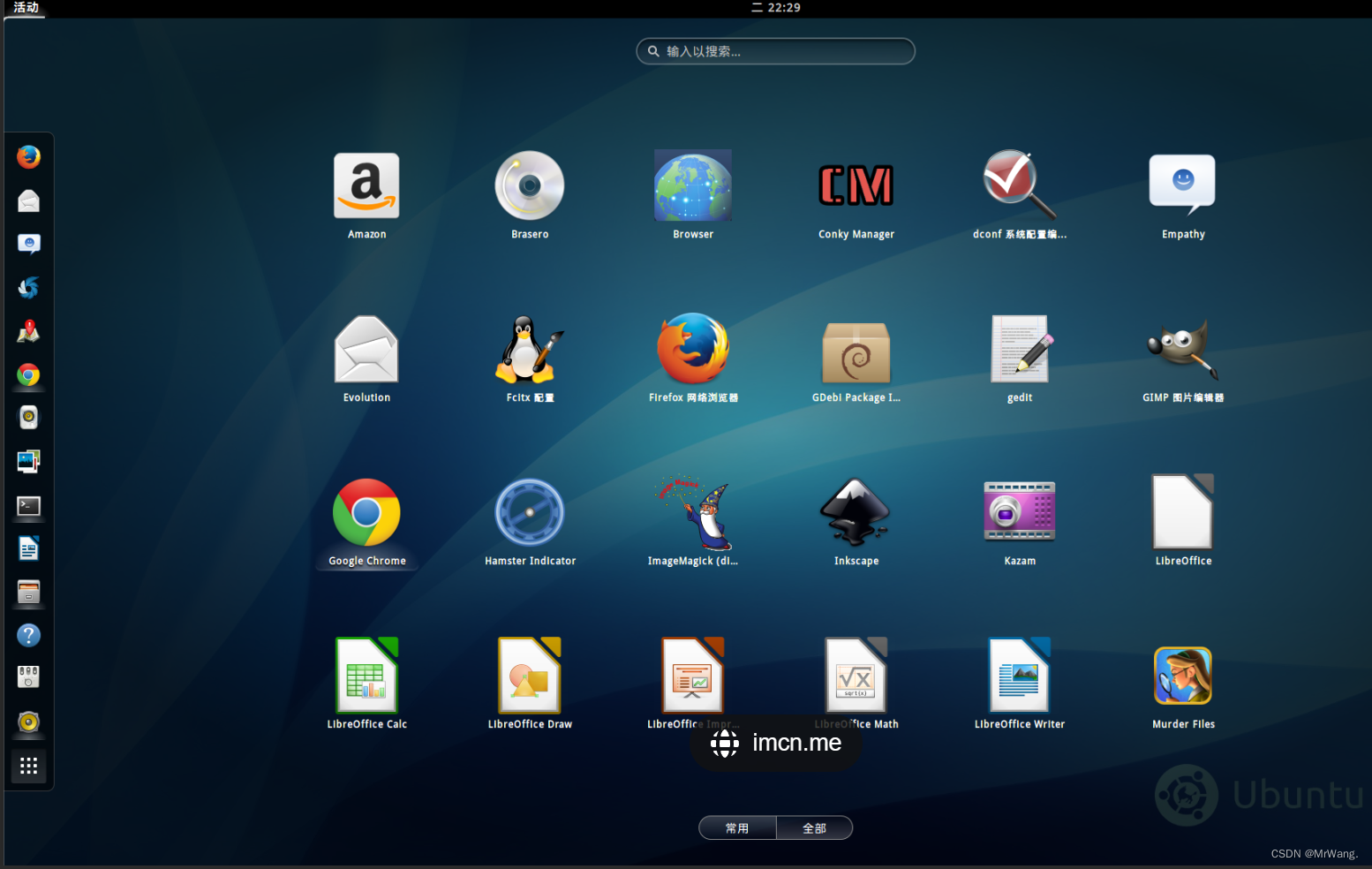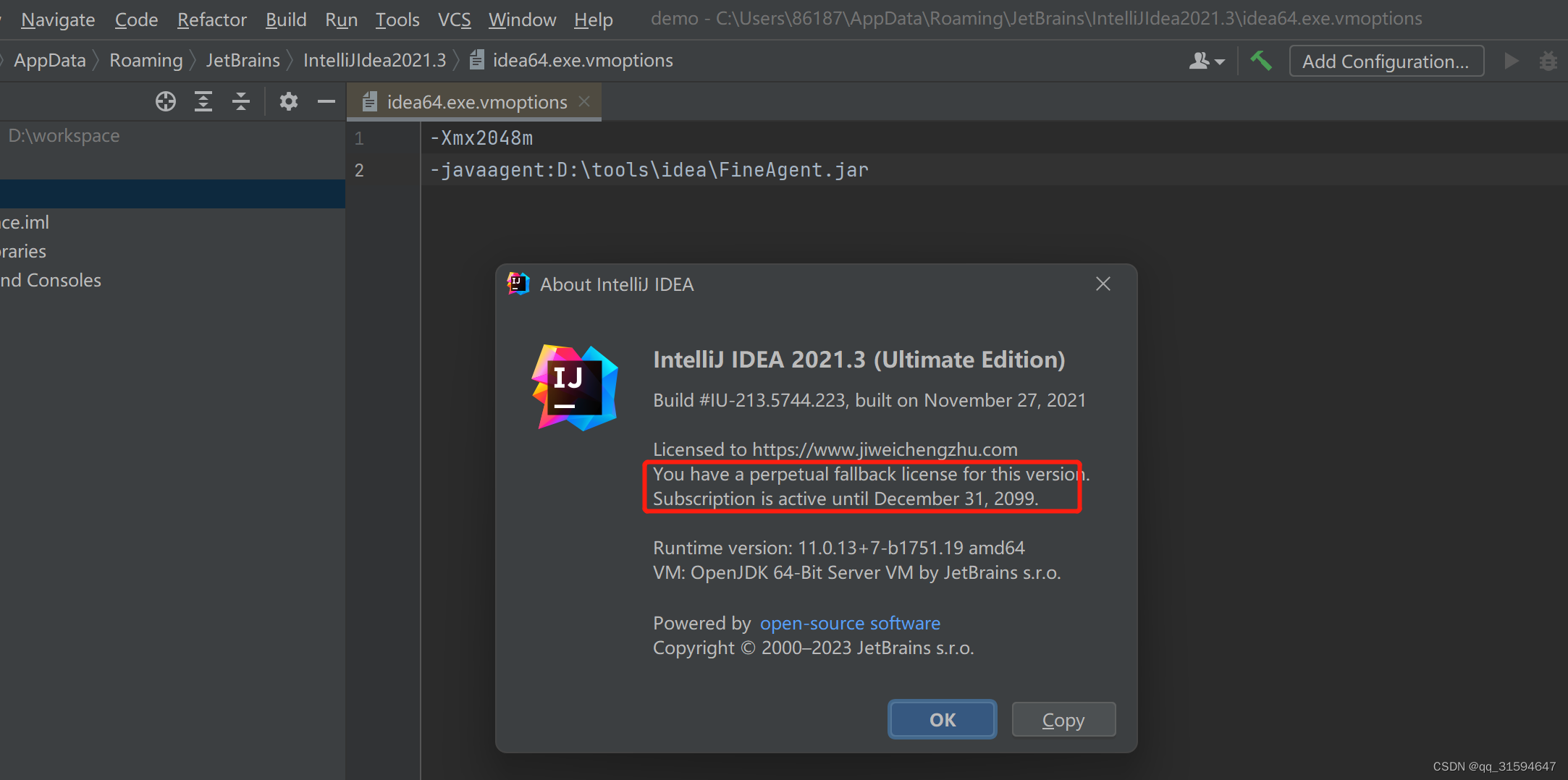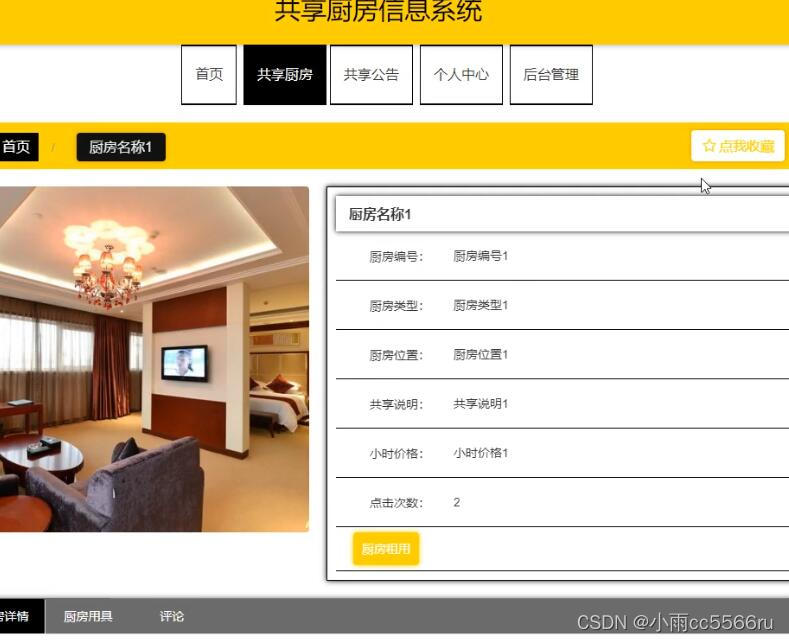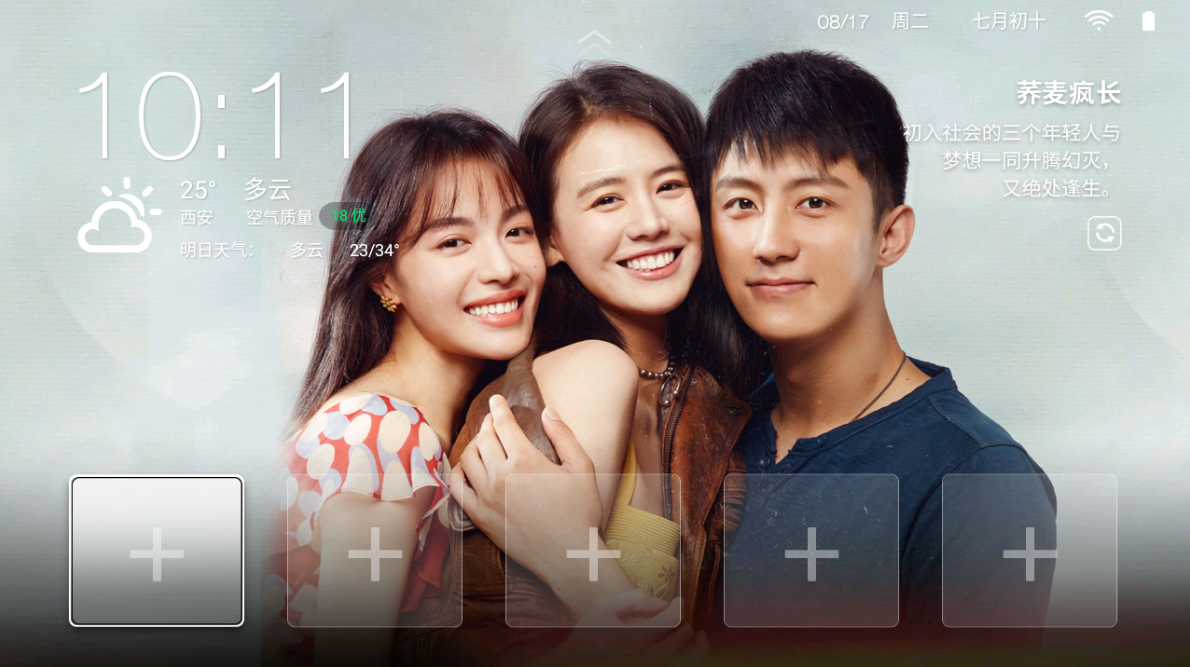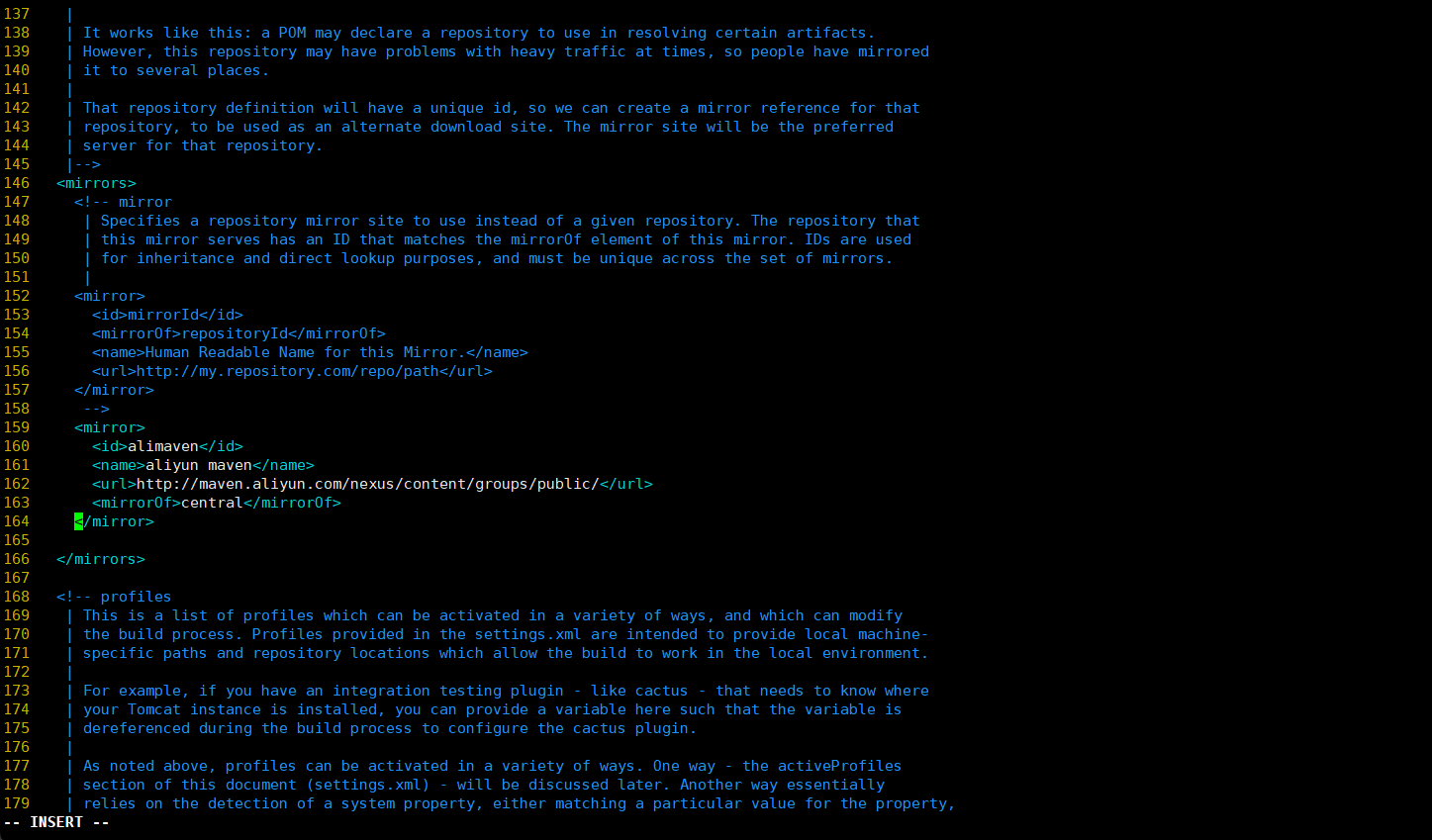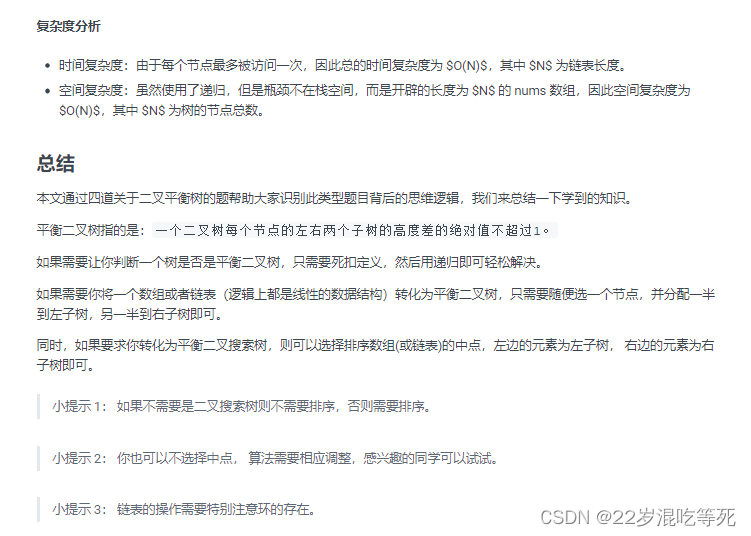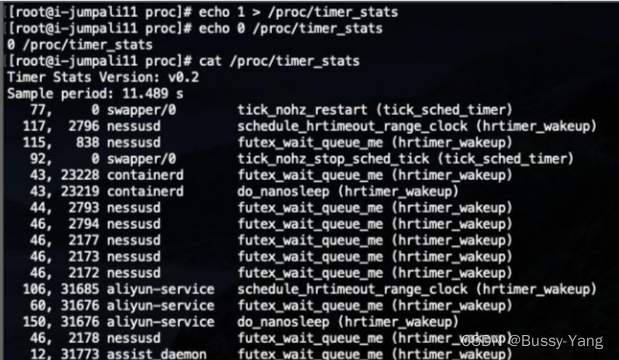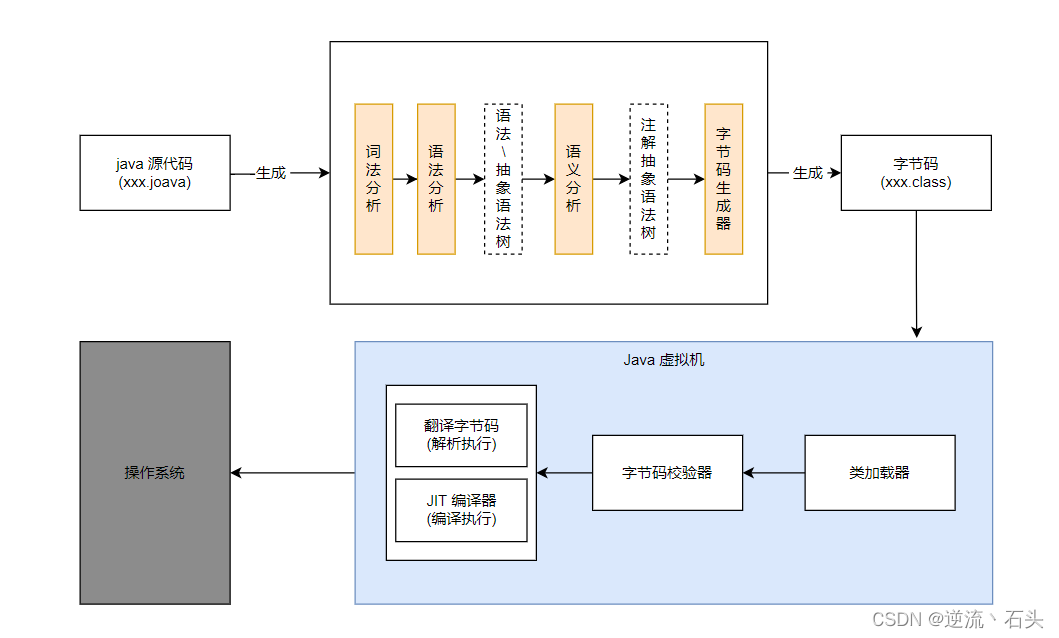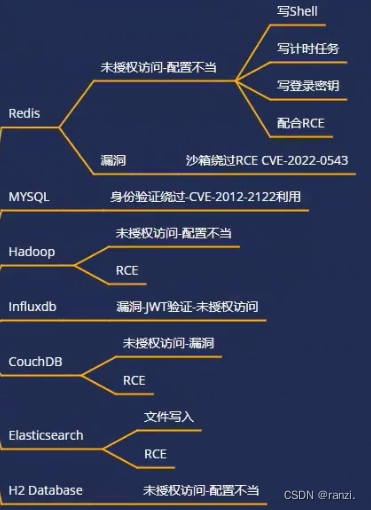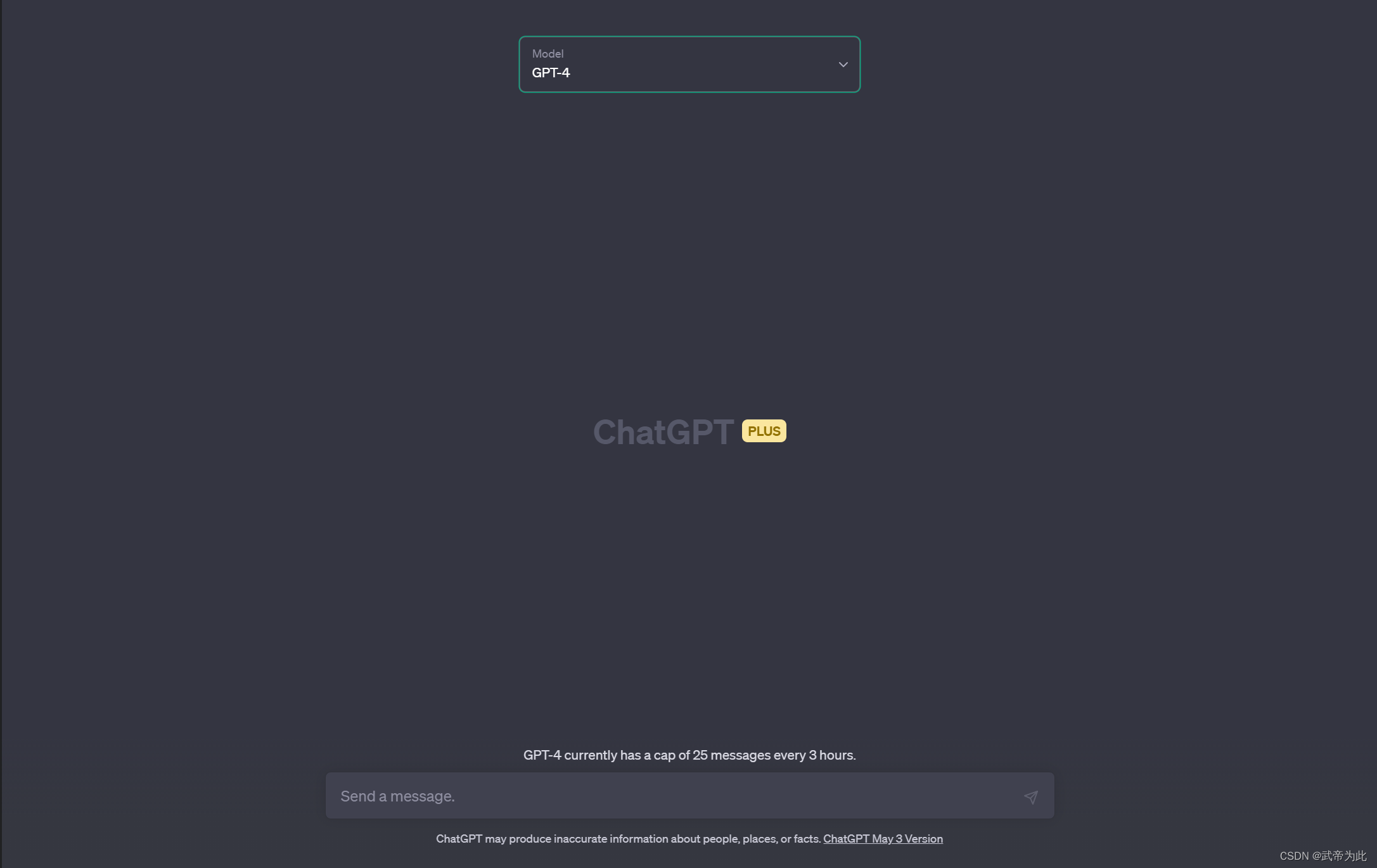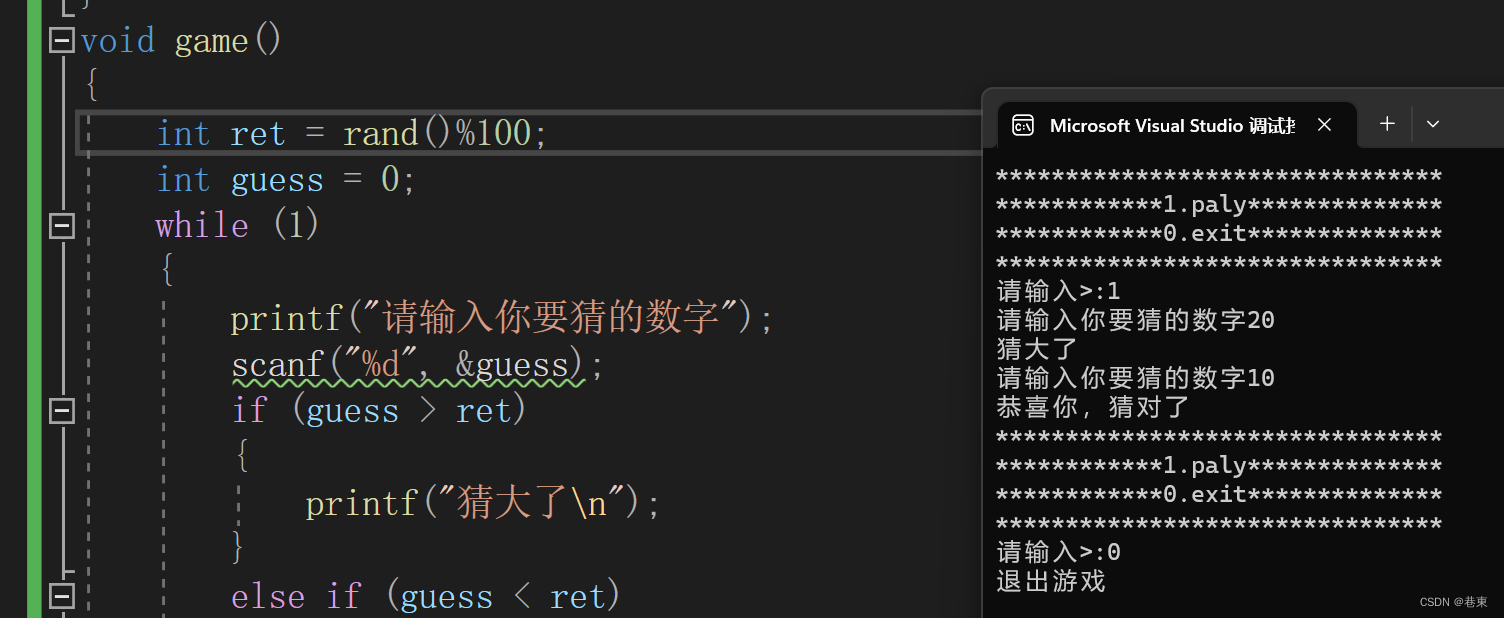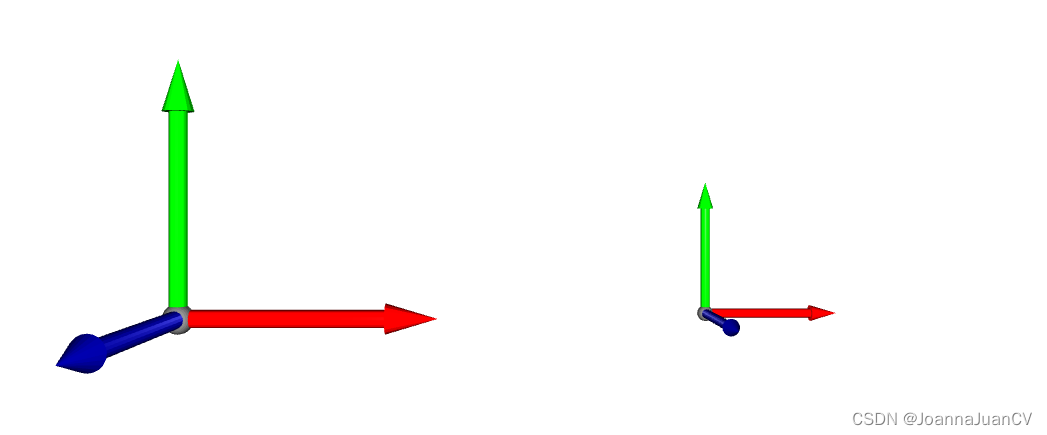谈谈我对Edge浏览器分屏功能的使用感受

前言
最近,微软为 Microsoft Edge 浏览器的稳定版本带来了分屏浏览 (Split Screen) 这个新玩意儿,这个功能允许用户在同一个页面以左右视图的形式并排打开两个标签页,类似于软件的分屏。

各位看官如果想尝试此功能,可以将自己的 Edge 浏览器的版本升级到最新,版本在 110.0.1587.46 及以上就可以使用这个功能,如果找不到分屏按钮,可以尝试以下办法:
- 打开 Edge 浏览器,在地址栏输入 edge://flags
- 在弹出的页面中搜索 Split Screen
- 出现结果之后,将指定的项目下拉选项设置为 enable
然后就可以愉快的玩耍啦!
使用下来最大的感受
太好用了!太好用了!太好用了!重要的事情说三遍!
我喜欢看视频的同时记笔记,在分屏功能没有出来以前,我只能直接打开两个窗口,然后使用 windows 系统自带的窗口分屏功能,但是当时 windows 系统的自带分屏功能并不是很好用,操作较麻烦而且有一些限制比如说调整不了分屏窗口的大小,而且切换其他软件的时候也比较麻烦一些,得按两次才能才能切换到其他软件,最不能忍受的是,某个窗口的页面一多的会叠在一起看着很不舒服 (PS:不过 win11 之后改善了很多)

自从有了分屏功能之后,我可以一边刷视频,一边看博客/小说,学习娱乐两不误,嘎嘎香。以前我是很喜欢用 Chrome 浏览器的,但是现在我宣布:Edge 浏览器,就是 YYDS !!! (YYDS:永远的神)

刷视频刷累了,就适当调整分屏页面的窗口大小把视频所在窗口的长度拉短一些,专心看博客或小说,视频放角落就当收音机听个响;看博客/小说看累了,就适当调整分屏窗口的窗口把视频所在窗口的长度拉宽一些,专门看视频,博客或小说先放着当书签啥的,等看视频看累了再看博客或小说。

其实还有一个理由让我喜欢上 Edge 浏览器的分屏功能,就是他的操作是很简单的,不需要快键键,动动鼠标点一下就能切换分屏,不想要分屏的话,操作也很简单点右上角的 X 就能关闭掉某个分屏窗口,拖动中间的分割线就能调整分屏的页面大小。如果你平时有同时打开多个页面的需求的话,那我想你一定会喜欢上 Edge 的分屏功能的,不是吗?反正我是有这方面的需求的,因为我是程序员,平时会使用浏览器进行搜索一些问题或是查看博客/记笔记之类的,有分屏功能的话,查看或者对比数据起来很方便,切换时也会更加丝滑和流畅。
小贴士
Edge 浏览器可以安装许多浏览器插件 (甚至部分 Chrome 浏览器的也能安装),其自带的插件商店上面有很多好用的浏览器插件,比如 AdGuard (广告拦截器)、Header Editor、Simple Allow Copy 等等。